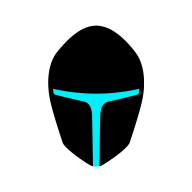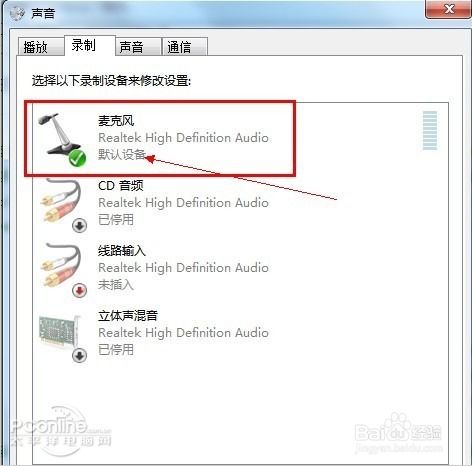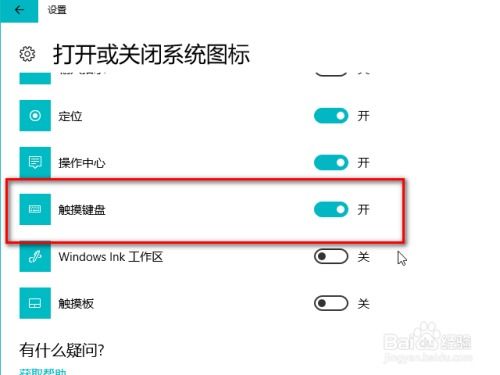笔记本电脑小键盘如何开启?
笔记本电脑小键盘,位于键盘右侧的数字键盘区域,对于需要大量输入数字的用户来说,是一个非常方便的工具。然而,许多用户在初次使用或更换新笔记本电脑时,可能会遇到不知道如何打开小键盘的问题。本文将详细介绍几种打开笔记本电脑小键盘的方法,以帮助那些对此感兴趣的用户。

方法一:使用快捷键
大多数笔记本电脑都支持通过特定的快捷键组合来快速打开小键盘。这些快捷键通常与键盘上的“Fn”键相结合。

1. 14寸键盘笔记本:这类笔记本通常没有独立的小键盘区域,但可以通过“Fn+NumLK”快捷键来开启模拟的小键盘。按下该组合键后,键盘上的某些键将转变为数字键。
2. 15寸及以上键盘笔记本:这些笔记本通常配备了独立的小键盘区域,并且可以通过直接按下“NumLK”键来开启小键盘功能。如果找不到“NumLK”键,可能需要查看键盘上的标识或参考用户手册。
3. 无NumLK键的笔记本:如果笔记本上没有“NumLK”键,可以尝试使用“Fn+Home”或其他与“Fn”键相关的组合键来打开小键盘。
方法二:通过系统设置
除了使用快捷键外,还可以通过系统设置来打开小键盘。
1. Windows系统:
进入“设置”或“控制面板”。
查找“键盘”或“语言”选项。
在这里,可能会找到关于小键盘的设置,并尝试将其打开。
2. 屏幕键盘:
在Windows系统中,可以按下“Windows键+R”打开运行窗口,输入“osk”并按回车键,即可调出屏幕键盘。
在屏幕键盘上,找到并点击“选项”按钮。
勾选“打开数字键盘”选项,即可使用屏幕键盘上的小键盘功能。
方法三:使用第三方软件
一些第三方软件也提供了打开笔记本电脑小键盘的功能。这些软件通常与特定的笔记本品牌或型号相关联,可以在官方网站或应用商店下载。
1. 品牌官方网站:访问所使用笔记本电脑品牌的官方网站,查找支持或下载页面。
2. 应用商店:在Windows应用商店中搜索与笔记本品牌或型号相关的键盘管理软件,并下载安装。
请注意,使用第三方软件时需要谨慎,确保下载的软件来自可信的来源,并避免安装不必要的插件或广告软件。
方法四:检查键盘驱动和设置
如果以上方法都无法打开小键盘,可能是由于键盘驱动问题或系统设置不当导致的。
1. 更新键盘驱动:
打开设备管理器(在Windows系统中可以通过搜索或运行“devmgmt.msc”来打开)。
找到键盘设备并右键点击它。
选择“更新驱动程序”并按照提示进行操作。
2. 检查系统设置:
进入系统设置或控制面板。
查找与键盘或输入相关的设置选项。
确保没有禁用小键盘功能或相关选项。
方法五:BIOS设置(高级选项)
在某些情况下,小键盘的开关可能需要在BIOS中进行设置。但请注意,这种方法通常不推荐给普通用户,因为它涉及到对计算机硬件的低级配置。如果不熟悉BIOS设置,请寻求专业人士的帮助。
1. 进入BIOS:
在计算机启动时按下特定的按键(通常是“Delete”、“F2”或“F10”,具体取决于计算机品牌和型号)。
进入BIOS设置界面。
2. 查找键盘设置:
在BIOS设置菜单中查找与键盘相关的选项。
尝试找到小键盘的开关设置,并将其打开。
3. 保存并退出:
按照提示保存设置并退出BIOS。
重新启动计算机以查看更改是否生效。
注意事项与常见问题解决
1. 小键盘功能键的多样性:
不同品牌和型号的笔记本电脑可能有不同的小键盘功能键设置。例如,有些笔记本可能使用“Fn+F8”或“Fn+F9”等组合键来打开小键盘。因此,在尝试以上方法时,请确保参考用户手册或在线支持文档以获取正确的组合键。
2. 硬件故障的可能性:
如果尝试了所有方法仍然无法打开小键盘,可能是由于硬件故障导致的。这时,建议联系笔记本品牌的客服或维修人员进行检查和维修。
3. 小键盘的优缺点:
优点:小键盘非常适合需要大量输入数字的场景,如财务报表、数据统计等。它可以大大提高输入效率,减少因频繁切换输入法或寻找数字键而造成的时间浪费。
缺点:在某些情况下,用户可能会不小心触碰到小键盘区域的键,导致输入错误。此外,当小键盘开启时,可能会占用一些功能键的原始功能,对于需要使用这些功能键的用户来说可能会造成不便。
总结
通过以上几种方法,大多数用户应该能够成功打开笔记本电脑的小键盘功能。无论是使用快捷键、系统设置、第三方软件还是检查键盘驱动和设置,都有助于解决这一问题。如果以上方法都无法解决问题,请考虑联系专业人士或寻求笔记本品牌的官方支持。
总之,了解并掌握自己笔记本电脑的相关设置和操作方法是非常重要的。希望本文能帮助那些对如何打开笔记本电脑小键盘感兴趣的用户解决问题,并提高工作效率。
- 上一篇: 如何用废旧材料做手工?
- 下一篇: 轻松掌握:WebMoney(WMZ)账户注册全流程指南
-
 笔记本电脑键盘字母变数字解决方案资讯攻略11-09
笔记本电脑键盘字母变数字解决方案资讯攻略11-09 -
 笔记本电脑按键错乱:字母键变成数字如何修复资讯攻略10-28
笔记本电脑按键错乱:字母键变成数字如何修复资讯攻略10-28 -
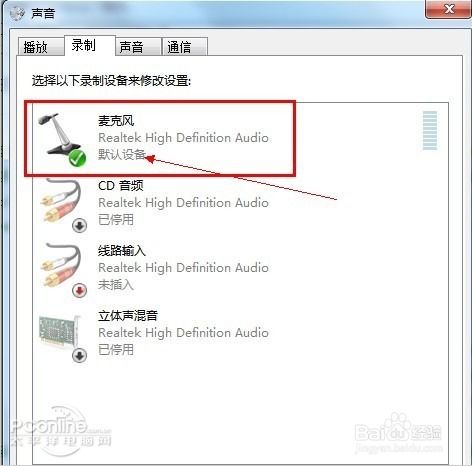 轻松解决!笔记本麦克风无声的设置秘籍资讯攻略11-06
轻松解决!笔记本麦克风无声的设置秘籍资讯攻略11-06 -
 如何轻松找到并开启笔记本无线网络开关?资讯攻略11-17
如何轻松找到并开启笔记本无线网络开关?资讯攻略11-17 -
 如何启用笔记本电脑的小键盘资讯攻略12-06
如何启用笔记本电脑的小键盘资讯攻略12-06 -
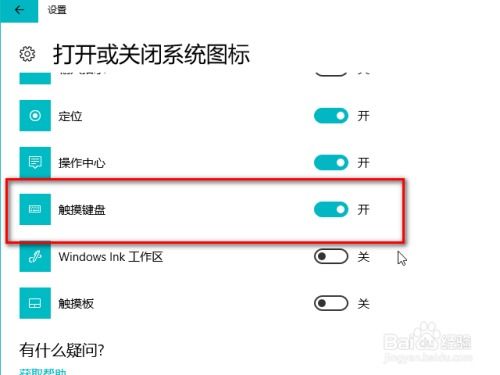 Win10触摸键盘怎么开启?屏幕键盘显示方法大揭秘!资讯攻略11-16
Win10触摸键盘怎么开启?屏幕键盘显示方法大揭秘!资讯攻略11-16